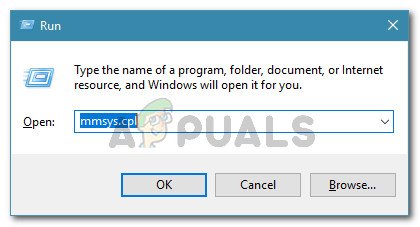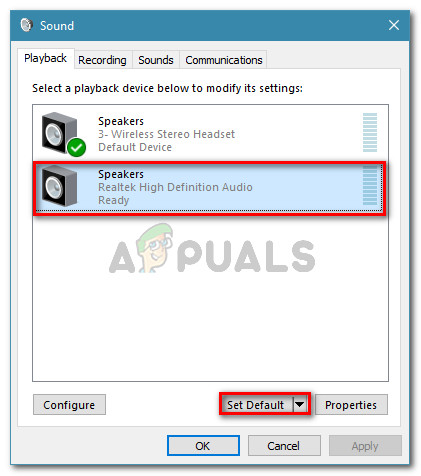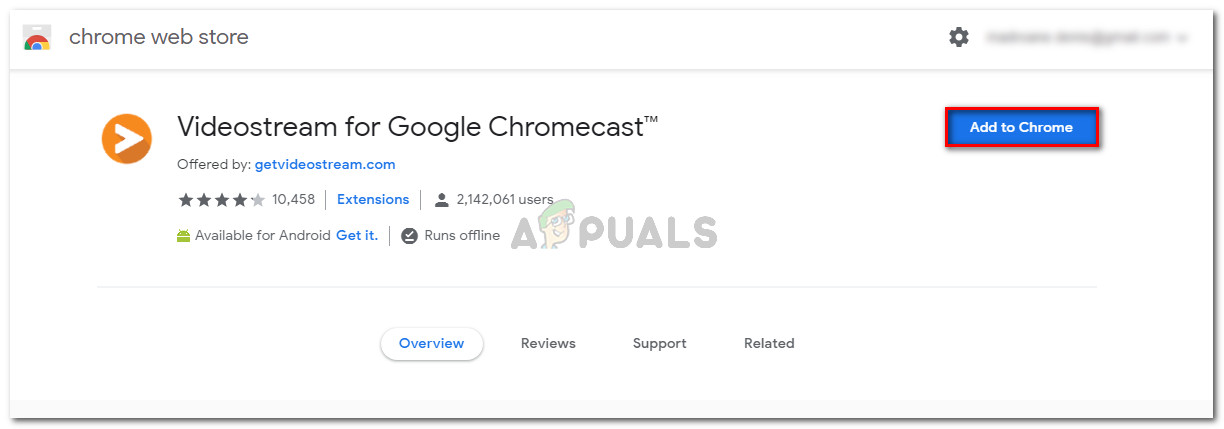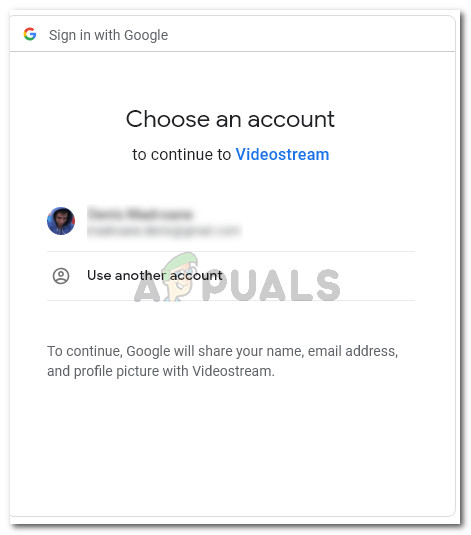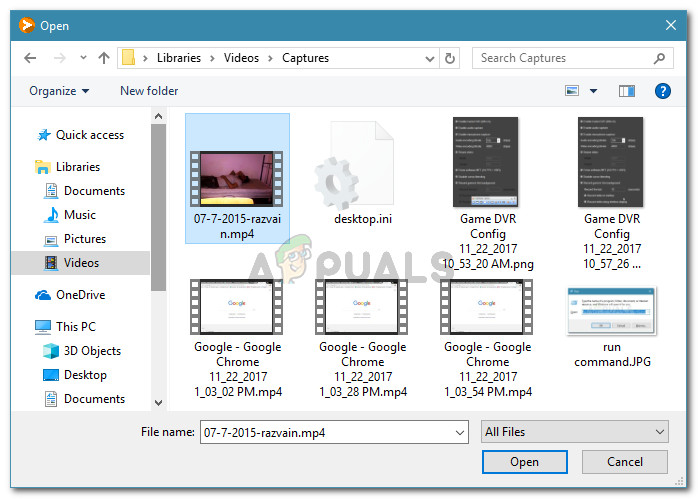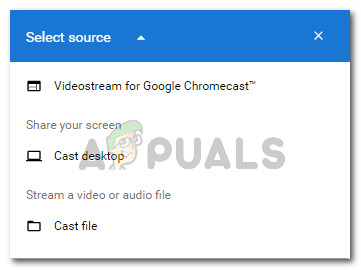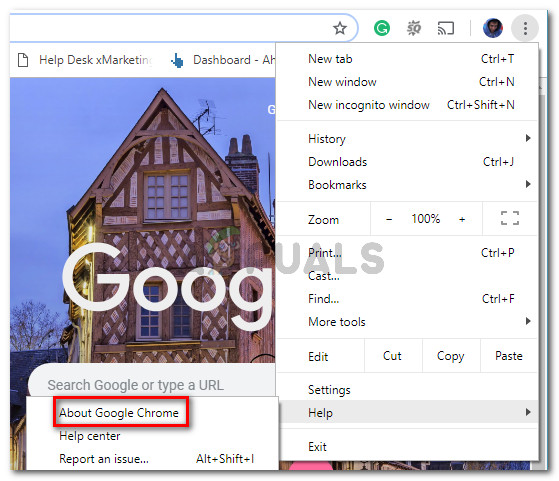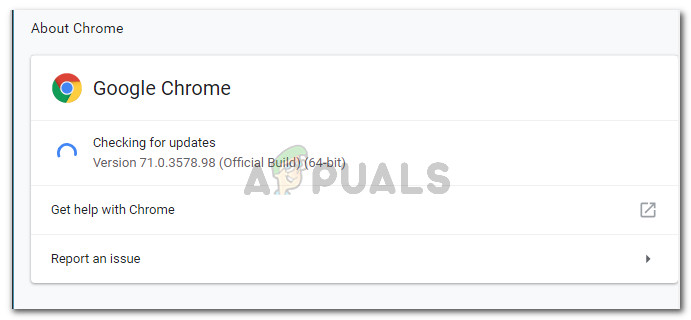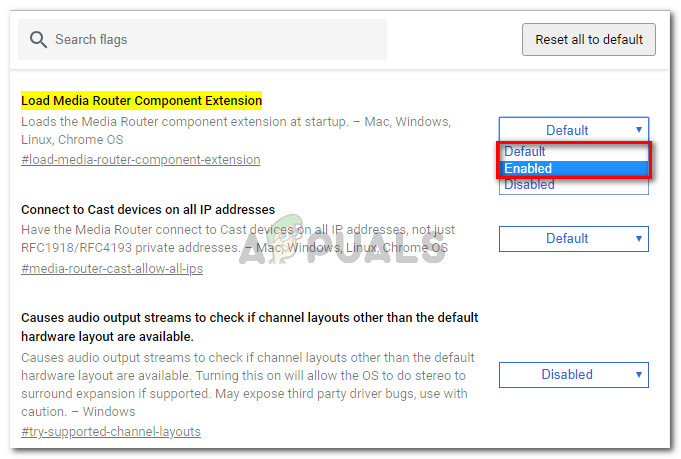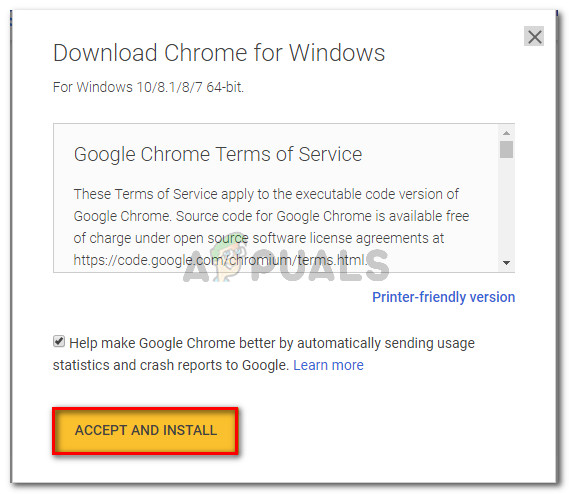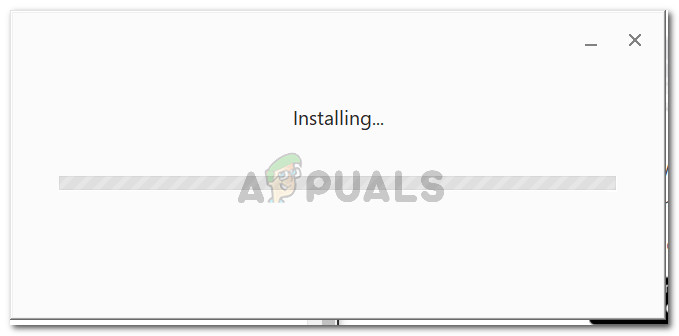Bazı Chromecast kullanıcıları ' Bu cihazda sistem sesini yayınlama desteklenmiyor Bir Windows bilgisayardan bir şey yayınlamaya çalışırken 'hatası. Etkilenen kullanıcılar, video bileşeninin gayet iyi oynatıldığını, ancak tamamen sessiz olduğunu bildiriyor. Windows 7, Windows 8.1 ve Windows 10'da ortaya çıktığı bildirildiği için bu sorun belirli bir Windows sürümüne özgü görünmüyor.

Bu cihazda sistem sesini yayınlama desteklenmiyor
'Yayın sistemi sesi bu cihazda desteklenmiyor' hatasına neden olan nedir?
Bu sorunu, çeşitli kullanıcı raporlarına ve sorunları çözmek veya ortadan kaldırmak için kullandıkları onarım stratejilerine bakarak araştırdık. Topladığımıza göre, bu belirli hata mesajını tetikleyecek birkaç yaygın senaryo var:
- Varsayılan ses cihazı kulaklık olarak ayarlanmıştır - Çoğu zaman, bu sorun, varsayılan ses cihazı kablosuz bir ses kulaklığına ayarlandığında ortaya çıkar. Görünüşe göre Chromecast’in ses yayını, varsayılandan farklı bir ses cihazı kullanarak ses yayınlaması gerekiyorsa çalışmayabilir.
- Chromecast, bazı dosya biçimlerinin yayınını desteklemez - Bu sorun, yerel olarak kaydedilmiş dosyaları Chromecast kullanarak yayınlamaya çalışırken ortaya çıkabilir. Gadget nihai olarak bunları yayınlayabilecek olsa da, bunu yapmak için desteklenen bir uzantı kullanmanız gerekecektir.
- Medya yönlendiricisi devre dışı bırakıldı veya yenilenmesi gerekiyor - Medya yönlendirici bileşeni, döküm prosedürünün çok önemli bir parçasıdır. Medya yönlendiricisi devre dışı bırakılırsa veya arızalanırsa, bileşeni yenileyene kadar düzgün şekilde yayınlayamazsınız.
- Chrome son derece güncel değil - Chrome yayınlama ilk başta ciddi şekilde güvenilmezdi. Google Chrome sürümünüz oldukça eski olduğu için yayın girişimlerinizle ilgili sorunlarla karşılaşıyor olabilirsiniz.
- Chrome arızası - Bazı kullanıcılar, hatanın artık Chrome Canary'yi (chrome'un genel beta sürümü) kullandıklarında ortaya çıkmadığını bildirdi. Bu, kararlı Chrome yapısının henüz ele alınmamış bazı sorunlara sahip olduğunu göstermektedir.
Bu belirli hata mesajını çözmek ve Chromecast'inizin normal işlevselliğini yeniden kazanmak için mücadele ediyorsanız, bu makale size birkaç sorun giderme kılavuzu sağlayacaktır. Aşağıda, benzer durumdaki diğer kullanıcıların sorunu çözmek için kullandıkları birkaç yöntem var.
En iyi sonuçlar için, yöntemleri sunuldukları sırayla izleyin. Sonunda kendi senaryonuzda etkili olan bir yöntem keşfetmelisiniz. Hadi başlayalım!
Yöntem 1: Ses cihazlarını değiştirme
Etkilenen birkaç kullanıcı, aktif ses cihazını değiştirdikten sonra sorunun tamamen çözüldüğünü bildirdi. Görünüşe göre, Google ChromeCast'in (en son yinelemeler dahil), varsayılan ses cihazı kablosuz bir kulaklığa (veya farklı bir şeye) ayarlanmışsa, ses olmadan yayın yaptığı bilinmektedir. Önemli olan, varsayılan ses sürücülerini kullanmayan bir şey kullanmaktan kaçınmaktır.
Bu bilgisayarda daha önce farklı bir ses çıkışı kullandıysanız, varsayılan ses sürücülerini kullandığınızdan emin olmak için aşağıdaki adımları izleyin:
- Basın Windows tuşu + R Çalıştır iletişim kutusunu açmak için. Ardından ' mmsys.cpl ' ve bas Giriş açmak Ses seçenekler.
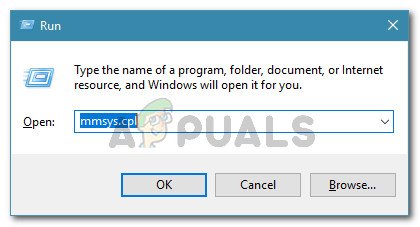
Çalışan iletişim kutusu: mmsys.cpl
- İçinde Ses pencere, gidin Geri çalma sekmesi. Oraya vardığınızda, varsayılan ses seçeneğini seçin ve tıklayın Varsayılana ayarla .
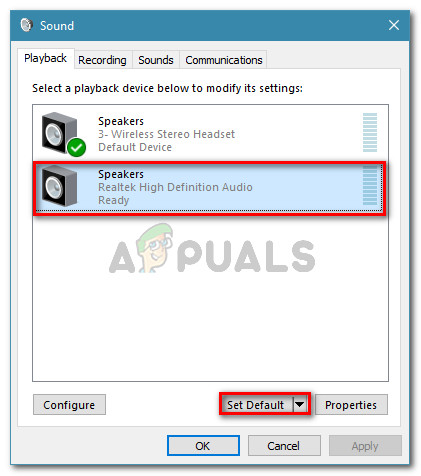
- Bir kere Ses çıkışı değiştirildiyse, bilgisayarınızı yeniden başlatın, sonraki başlangıçta döküm prosedürünü tekrarlayın. Artık sesli yayın yapabilmelisiniz.
Hâlâ ' Bu cihazda sistem sesini yayınlama desteklenmiyor Chromecast ile medya içeriği yayınlarken hata, aşağıdaki sonraki yönteme geçin.
Yöntem 2: VideoStream Uzantısını Google Chrome'a Yükleme
Yerel videoları Chromecast'inize yayınlamaya çalışırken bu sorunla karşılaşırsanız, büyük olasılıkla VideoStream Uzantısını yükleyerek bu hatayı çözebilirsiniz.
Bu uzantı, kendi videolarınızı doğrudan bilgisayarınızdan oynatmanıza olanak tanır - aynı zamanda altyazıları da destekler. Birkaç kullanıcı, ' Bu cihazda sistem sesini yayınlama desteklenmiyor hatası, sorunun çözüldüğünü ve Videostream'i kullanarak içerik yayınlamaya başladıktan sonra sesin geri geldiğini bildirdi.
Video akışının nasıl yapılandırılacağı ve kullanılacağına ilişkin hızlı bir kılavuz:
- Bu bağlantıyı ziyaret edin ( buraya ) Google Chrome'da ve tıklayın Chrome'a ekle Videostream uzantısını yüklemek için.
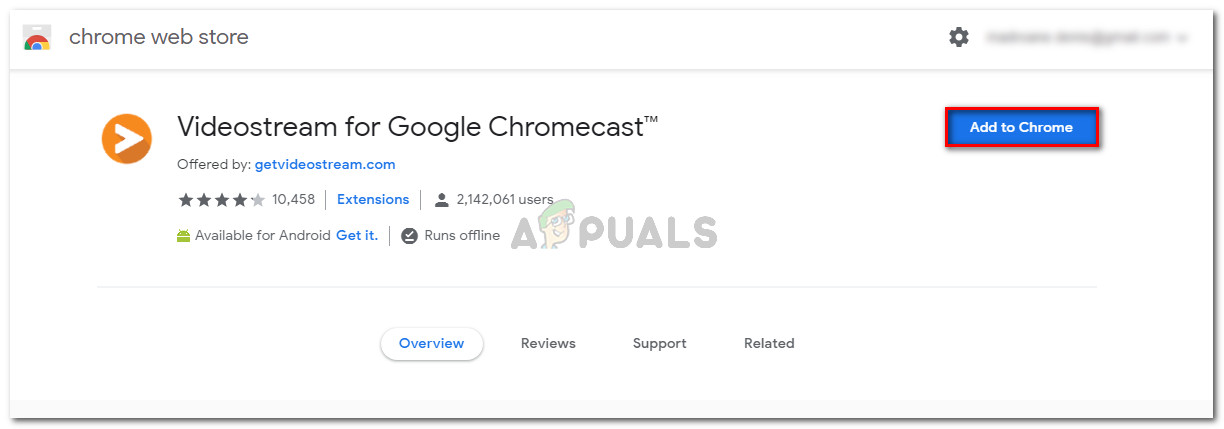
Videostream uzantısını yükleme
- Uzantı yüklendikten sonra Videosteam'i açın ve bağlanmak için bir Google hesabı seçin.
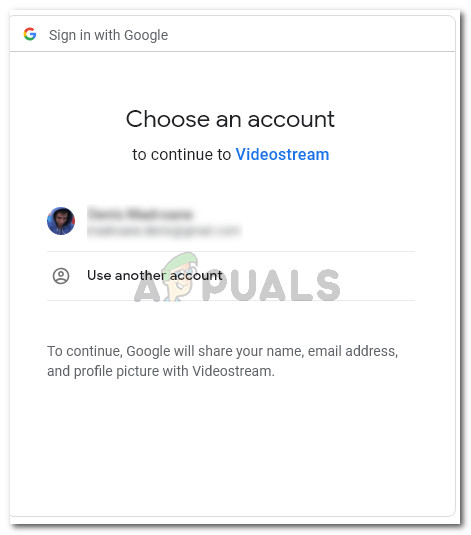
Google hesabını VideoStream ile bağlama
- Videostream uygulamasının içinde Bir Video seçin.

VideoSteam ile yerel bir video seçme
- Yayınlamaya çalıştığınız dosyaya gidin, seçin ve tıklayın Açık .
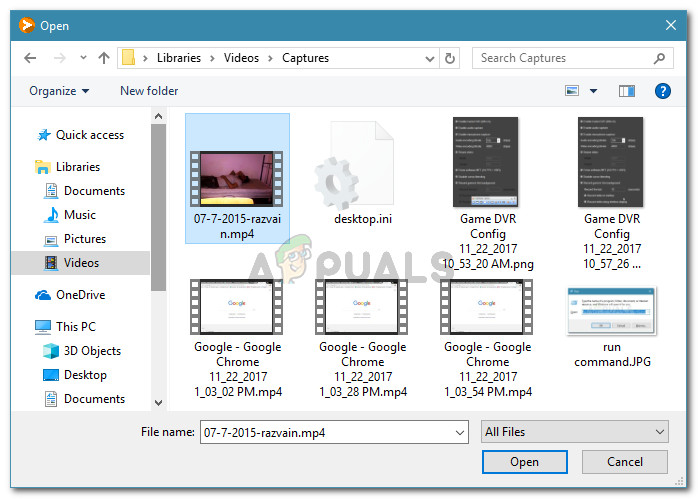
Yayınlanacak bir video seçme
- Kaynağı ve hedefi seçme (Chromecast cihazınız).
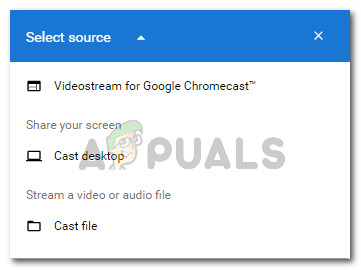
Google Chromecast'e yayınlanıyor
- Bağlantı kurulduktan sonra, hem görüntü hem de sesin doğru çalıştığını fark etmelisiniz.
Hâlâ ' Bu cihazda sistem sesini yayınlama desteklenmiyor hatası, aşağıdaki sonraki yönteme geçin.
Yöntem 3: Medya Yönlendiricisini Yeniden Etkinleştirme
Bazı kullanıcılar, Google Chrome'u en son sürüme güncelleyerek ve Media Router'ın etkin olduğundan emin olarak chrome: // flags / # load-media-router-component-extension çözümünü çözebildi. Görünüşe göre, Google Chrome'un yayınlama özelliği, Medya Yönlendiricisi etkin. Ancak etkin olduğunu bulsanız bile, bazı kullanıcılar bunun Medya Yönlendiricisi bileşenini yenilemeye yardımcı olduğunu bildirdi.
İşte Google Chrome'u güncelleme ve medya yönlendirici bileşenini yenileme hakkında hızlı bir kılavuz:
- Google Chrome'u açın, işlem düğmesini (üç nokta simgesi) tıklayın ve Yardım> Google Chrome Hakkında .
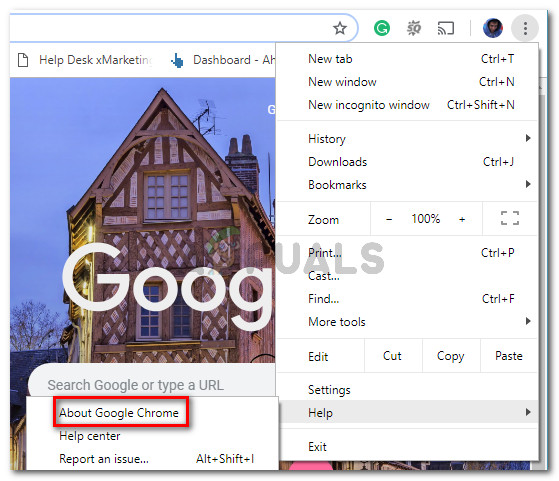
Google Chrome Hakkında menüsüne erişim
- Chrome, yeni bir sürümün mevcut olup olmadığını otomatik olarak kontrol edecektir. Yeni bir sürüm bulunursa, Google Chrome'un en son sürümünü yüklemek için ekrandaki talimatları izleyin.
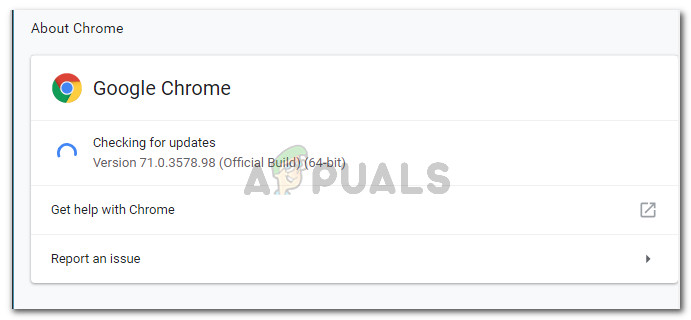
Chrome istemcisi güncellemeleri kontrol ediyor
- En son sürümde çalıştırdığınızdan emin olmak için Chrome'u yeniden başlatın.
- Yeni bir sekme açın ve aşağıdaki URL'yi gezinti çubuğuna kopyalayıp yapıştırın ve Giriş :
chrome: // flags / # load-media-router-component-extension
- Eğer durumu Medya Yönlendiricisi Bileşen Uzantısını Yükle ayarlandı Devre dışı , şuna ayarla Etkin veya Varsayılan.
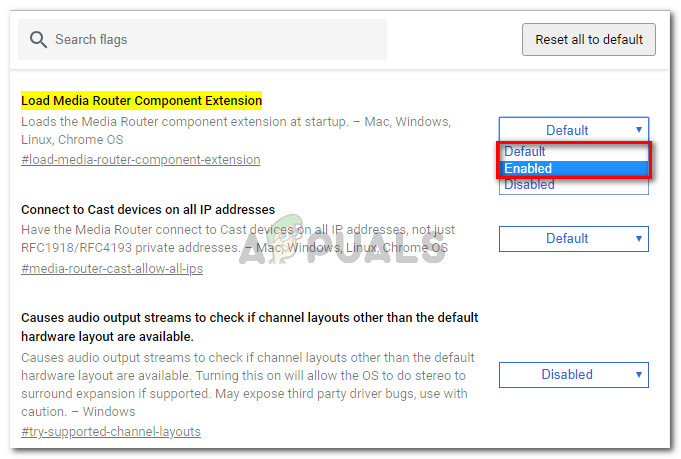
Media Router Bileşeninin durumunun değiştirilmesi Etkinleştirildi
Not : Eğer Medya Yönlendirici Bileşeni zaten etkindir, devre dışı bırakın, tarayıcınızı yeniden başlatın ve yukarıdaki adımları izleyerek yeniden etkinleştirin. Bu, onu yenilemeye eşdeğerdir.
- Tarayıcınızı yeniden başlatın ve içeriği yeniden yayınlamayı deneyin. Bunu 'ile karşılaşmadan yapabilmelisiniz. Bu cihazda sistem sesini yayınlama desteklenmiyor hata.
Chromecast cihazınıza bir şey yayınlamaya çalışırken hala hatayla karşılaşıyorsanız, aşağıdaki sonraki yönteme geçin.
Yöntem 4: Chrome Canary ile Yayınlama
Aynı hata mesajıyla karşılaşan birkaç kullanıcı, sorunun, Chrome'un genel beta sürümü olan Chrome Canary'yi yükledikten sonra tamamen çözüldüğünü bildirdi.
Google Canary'nin bazı kullanıcılar için neden çalıştığına dair resmi bir açıklama olmamasına rağmen, Chrome'un herkese açık sürümünde bazı hataların giderildiğine dair spekülasyonlar var - bu da bazı insanlar için yayınlama sorununu çözüyor.
Chrome Canary ile içerik yayınlama konusunda hızlı bir kılavuz:
- Bu bağlantıyı ziyaret edin ( buraya ) ve tıklayın Chrome Canary'yi indirin yükleme yürütülebilir dosyasını indirmek için. Sonra tıklayın Kabul et ve Yükle onaylamak.
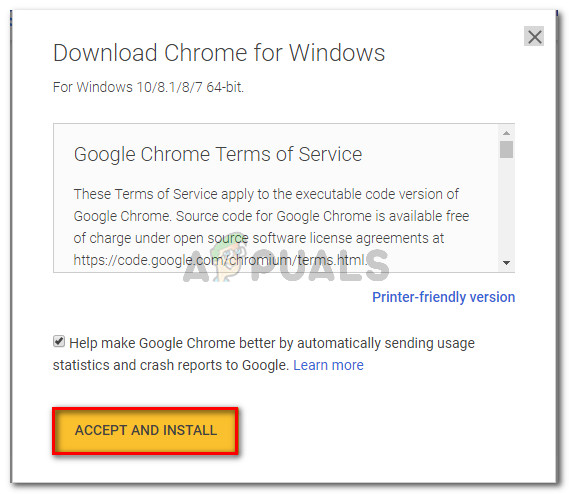
Chrome Canary yürütülebilir dosyasını indirme
- İndirme tamamlandığında, ChromeSetup çalıştırılabilir ve bilgisayarınıza Chrome Canary'yi yüklemek için ekrandaki komut istemlerini izleyin.
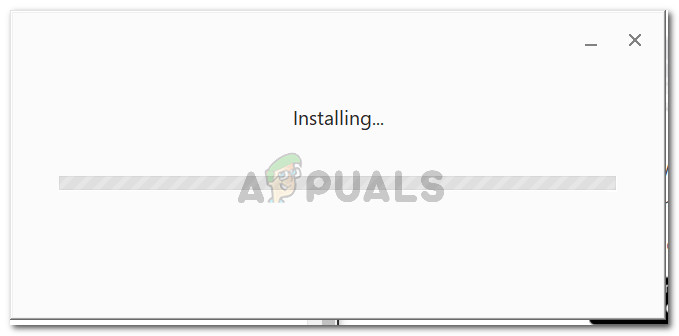
Chrome Canary'yi Yükleme
- Chrome Canary'yi açın ve takip edin Yöntem 2 Videostream'i kurmak ve doğru şekilde yapılandırmak için tekrar.
- Videostream yüklendikten sonra, tarayıcıyı yeniden başlatın ve yayınlama sorununun çözülüp çözülmediğine bakın.